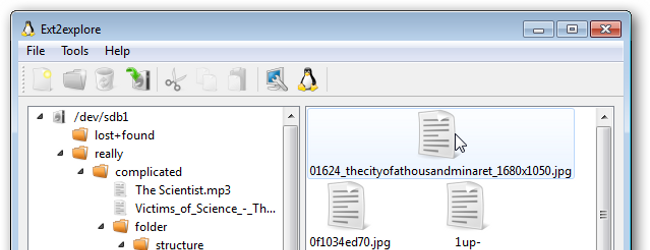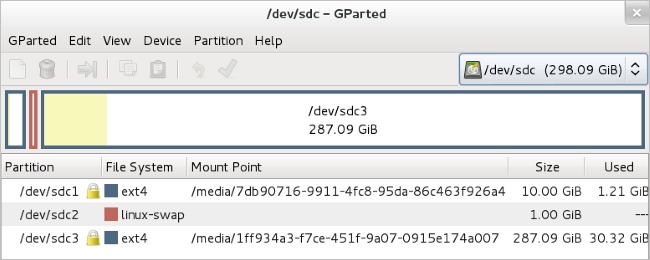Paura della temuta parola "p"? Non sei solo. Le partizioni possono diventare complicate, quindi ecco una spiegazione di cosa sono, come vengono utilizzate e un semplice modello da utilizzare per la tua installazione di Linux.
Immagine di dmyhung
Cosa sono le partizioni?
Le partizioni sono divisioni nella formattazione didisco rigido. È una divisione logica, anziché fisica, quindi puoi modificarli e manipolarli per vari scopi. Pensa di spezzare un disco in due parti di configurazione. Le partizioni sono davvero utili perché fungono da sandbox. Se si dispone di un disco rigido da 1 TB partizionato in una partizione da 250 GB e una partizione da 750 GB, ciò che si ha su quest'ultimo non influirà sull'altro e viceversa. Puoi condividere una di quelle partizioni sulla rete e non preoccuparti mai delle persone che accedono alle informazioni sull'altra. Si potrebbe avere Windows installato, pieno di virus e trojan. L'altro potrebbe eseguire un'installazione Linux molto obsoleta, con problemi di sicurezza. I due non interferiranno mai, a meno che non li si realizzi o il disco rigido stesso muoia fisicamente.
L'altra cosa utile è che puoi averepiù partizioni, ognuna formattata con un diverso "file system". Un file system è una formattazione del disco in una tabella che il sistema operativo può leggere, interpretare e scrivere. Hai solo un disco rigido? Va bene, perché puoi ancora installare più sistemi operativi su di esso senza effettivamente avere un altro disco fisico.
Mentre ci sono tonnellate di tipi di file system, lìsono solo tre tipi di partizioni: primaria, estesa e logica. Ogni dato disco rigido può avere solo un massimo di quattro partizioni primarie. Questa limitazione è dovuta a qualcosa chiamato Master Boot Record che indica al computer da quali partizioni può essere avviato, quindi le partizioni primarie sono generalmente riservate ai sistemi operativi. E se volessimo più di quattro? È qui che entra in gioco la partizione estesa. Serve come contenitore vuoto per un numero qualsiasi di partizioni logiche più piccole. Puoi crearne quanti ne vuoi, così come tornare a casa per le tue sezioni non OS.
Se le partizioni estese sono così eccezionali, perché non sololi usi? Questo perché non è possibile avviare direttamente da nessuna parte all'interno di una partizione estesa. Ci sono modi per aggirare questo, ma la cosa migliore da fare è pianificare in anticipo correttamente con le partizioni primarie. Inoltre, il modo in cui le partizioni sono numerate dal sistema dipende da questi tipi. Innanzitutto, la macchina numererà in base a tutte le partizioni primarie, quindi in base a quelle logiche. Ciò può causare la modifica delle lettere di unità se si passa da un sistema operativo all'altro o si aggiungono o eliminano partizioni in un secondo momento.
Punti di montaggio in Linux

Immagine di MethodDan
Su Windows, le cose sono abbastanza chiaramente tagliate: vive sul tuo disco, di solito su una partizione, e basta. Se hai altre unità e hanno un file system compatibile, anche queste le leggeranno. In caso contrario, di solito li ignorerà o ti offrirà la possibilità di riformattare. Linux - e qualsiasi cosa che assomigli a Unix, in realtà - non funziona in questo modo.
Il modo in cui funziona Linux è che mette tuttosu un albero. Se si dispone di un'altra partizione o disco, viene "montato" come ramo in una cartella specifica, di solito / media o / mnt. La directory su cui viene montata una partizione viene chiamata "punto di montaggio". Questo metodo funziona meglio con la struttura ad albero di Linux e puoi montare le partizioni come cartelle praticamente ovunque. In Windows, non è così facile; le nuove partizioni vengono generalmente visualizzate come unità separate. Inoltre, Linux può funzionare nativamente con molti più tipi di file system rispetto a Windows.
Ricorda come potrebbero esserci solo quattro primaripartizioni? Se vuoi avviare 145 SO come qualcuno ha fatto nei forum di JustLinux, puoi impostare una partizione primaria per / boot, che ospita un caricatore di avvio, come GRUB o LiLo, che gestisce le funzioni iniziali e quindi continua l'avvio nelle partizioni estese .
Quale schema dovrei usare?
Lo schema delle partizioni standard per la maggior parte delle installazioni Linux domestiche è il seguente:
- Una partizione da 12-20 GB per il sistema operativo, che viene montata come / (chiamata "root")
- Una partizione più piccola utilizzata per aumentare la RAM, montata e denominata swap
- Una partizione più grande per uso personale, montata come / home
I requisiti di dimensioni esatte cambiano in base al tuonecessità, ma in generale si inizia con lo scambio. Se esegui molte modifiche multimediali e / o hai una quantità minore di RAM, dovresti utilizzare una quantità maggiore di scambio. Se hai molta memoria, puoi lesinare su di essa, anche se alcune distribuzioni di Linux hanno un problema ad andare in standby o in letargo senza molto scambio. La regola empirica è che si sceglie tra 1,5 e 2 volte la quantità di RAM come spazio di scambio e si colloca questa partizione in un luogo che è rapidamente raggiungibile, come all'inizio o alla fine del disco.
Anche se installi un software ton, un massimo di20 GB per la partizione di root dovrebbero essere sufficienti. La maggior parte delle distribuzioni di Linux utilizza ext3 o ext4 come file system al giorno d'oggi, che ha un meccanismo di "autopulizia" incorporato, quindi non è necessario deframmentare. Affinché ciò funzioni meglio, tuttavia, dovrebbe esserci spazio libero tra il 25-35% della partizione.
Infine, qualsiasi altra cosa tu abbia dovrebbe andare al tuo/ home partition. Qui è dove vengono archiviate le tue cose personali. Funzionalmente è l'equivalente della directory "Users" in Windows, che contiene le impostazioni dell'applicazione, musica, download, documenti, ecc. E quelle di tutti gli altri utenti che hai sul tuo sistema. È utile avere / home in una partizione separata perché quando aggiorni o reinstalli il tuo sistema operativo, non devi fare il backup di nulla in questa cartella! Non è conveniente? Per finire, vengono salvate anche la maggior parte delle impostazioni relative al programma e all'interfaccia utente!

Se stai utilizzando un server con molti utentie / o molti media, è possibile ottimizzare le prestazioni utilizzando due dischi rigidi. Una piccola unità a stato solido sarebbe perfetta per il SO su cui vivere, forse al massimo 32 GB, e potresti lanciare la partizione di swap all'inizio di un'unità "verde" da 1 o 2 TB montata su / home.
Se ti piace più armeggiare, puoi persino impostarediverse partizioni per cose come la directory temporanea (/ tmp), per il contenuto del tuo server web (/ var / www), per i programmi (/ usr) o per i file di registro (/ var / log).
Specifica dei punti di montaggio durante l'installazione
Nel nostro esempio, useremo mostrando ilconfigurazione della partizione durante un'installazione Ubuntu Maverick Meerkat. Quando arrivi a dove si dice "Allocazione dello spazio su disco", scegli "Specifica manualmente le partizioni (avanzato)".

Non farti prendere dal panico solo perché vedi "avanzato"; non è poi così difficile e otterrai alcuni veri premi dal processo. Fai clic su Avanti e vedrai la tabella delle partizioni.

Fare clic sulla riga dello spazio libero nella tabella e quindifai clic su "Aggiungi ..." Se non hai spazio libero, fai clic sulla partizione di Windows, fai clic su "Modifica ..." e riduci a una dimensione più appetibile. Questo ti darà un po 'di spazio libero con cui lavorare.
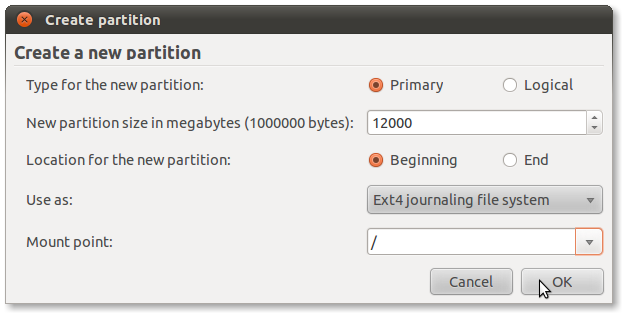
Qui puoi vedere che ho creato una Primariapartizione di circa 11,5-dispari GB all'inizio del disco e l'ho specificato per utilizzare root come punto di montaggio. Dovrai utilizzare un file system compatibile con Linux, quindi ho usato ext4 predefinito, anche se puoi usare ext2, ext3, ReiserFS o qualsiasi altra cosa. Fai qualche ricerca online e sarai in grado di scegliere il meglio, ma in caso di dubbi, mantieni le impostazioni predefinite. Puoi adattare il tuo a più spazio se ce l'hai, ma di nuovo, probabilmente non avrai mai bisogno di più di 20 GB a meno che tu non stia installando / compilando molto software. Fai clic su "OK" e sei pronto per creare un'altra partizione.

Questa volta, come puoi vedere, ho scelto una logicapartizione (il programma di partizionamento crea automaticamente una partizione estesa per questo). Poiché questa macchina ha 512 MB di RAM, l'ho approssimata 1,5 volte e l'ho designata come "area di scambio". Inoltre, ho notato che l'ho bloccato alla fine del disco, il che aiuterà a mantenere i tempi di ricerca del disco a un minimo. Fai clic su "OK" e creiamo un'altra partizione.

Ho selezionato tutto il resto dello spazio inmezzo per essere la mia partizione / home. Il file system compatibile che ho scelto è di nuovo ext4. Ora ecco l'area grigia: dovrebbe essere primaria o logica? Sono andato con primario perché so che non installerò un altro sistema operativo qui, altrimenti sarei andato con logica. Se non prevedi di installare più di tre sistemi operativi, puoi semplicemente renderlo primario per semplicità.
Al termine, puoi riprendere l'installazione. Ecco la mia tabella delle partizioni risultante:

Se hai i piedi freddi, puoi uscire dainstallazione a questo punto senza temere la perdita di dati. In realtà non viene fatto nulla sul disco fino a quando non si preme "Installa ora", quindi è possibile tornare indietro e modificare le cose come si desidera.
Ora che sai cosa sono le partizioni e comeConfigura in modo ottimale la tua installazione Linux, sentiti libero di continuare la tua ricerca online. C'è molto altro da imparare! Hai qualche consiglio o trucco per il processo? Forse alcune esperienze utili da condividere? Assicurati di lasciare un commento!